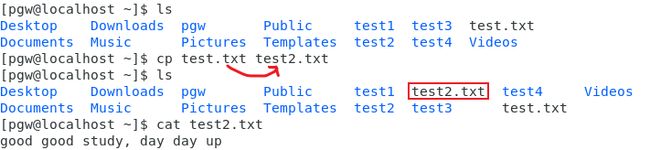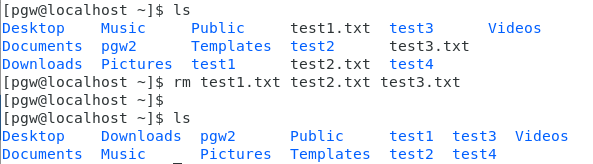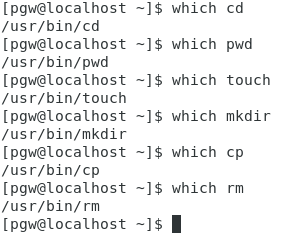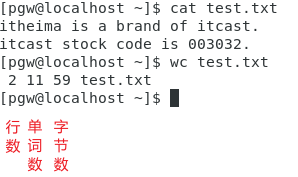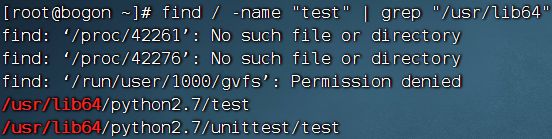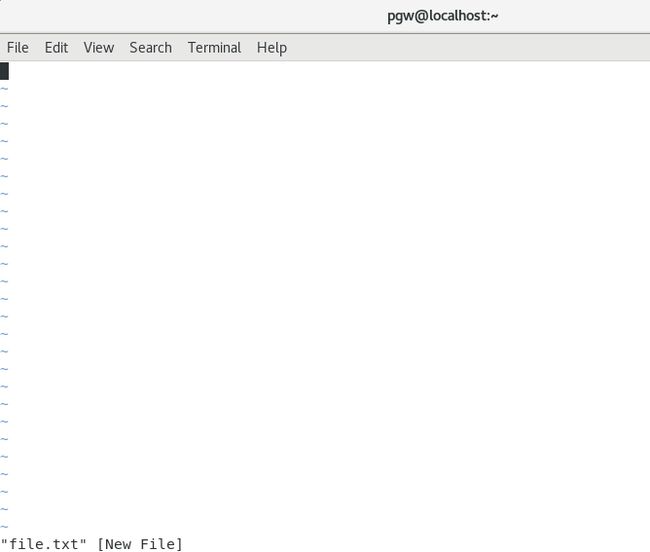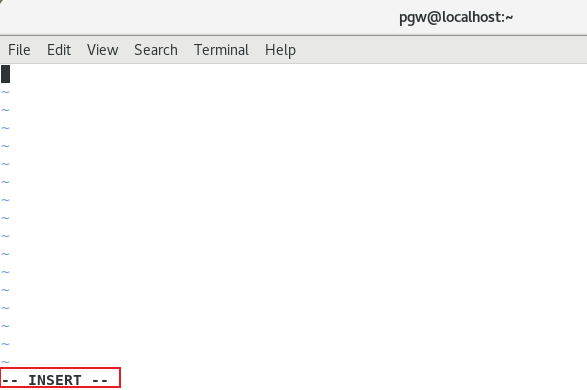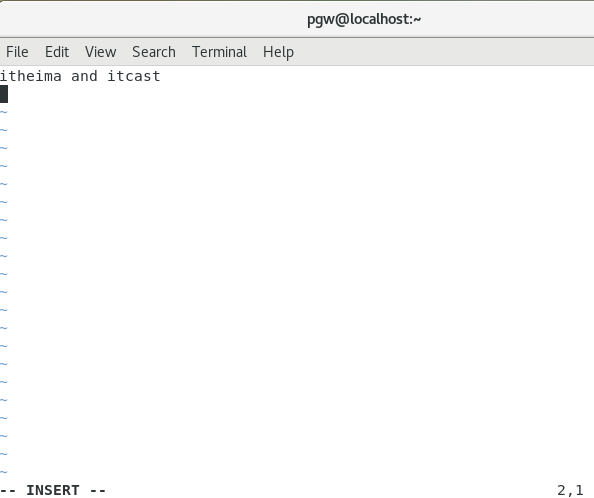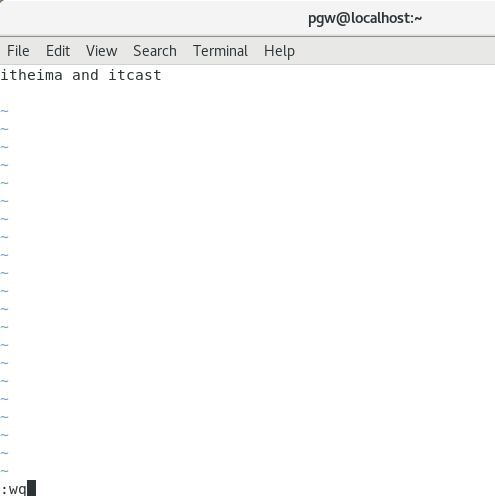【Linux学习】02Linux基础命令
Linux(B站黑马)学习笔记
01Linux初识与安装
02Linux基础命令
03Linux用户和权限
文章目录
- Linux(B站黑马)学习笔记
- 前言
- 02Linux基础命令
- Linux的目录结构
- Linux命令入门
-
- ls命令
- 目录切换相关命令(cd/pwd)
-
- cd命令
- pwd命令
- 相对路径、绝对路径和特殊路径符
- 创建目录命令(mkdir)
-
- mkdir命令
- 文件操作命令part1(touch、cat、more)
-
- touch命令
- cat命令
- more命令
- 文件操作命令part2(cp、mv、rm)
-
- cp命令
- mv命令
- rm命令
- 查找命令(which、find)
-
- which命令
- find命令
- grep、wc和管道符
-
- grep命令
- wc命令
- 管道符
- echo、重定向符和**tail**
-
- echo命令
- 重定向符
- tail命令
- vi编辑器
- 注:
前言
Linux(B站黑马)学习笔记 02Linux基础命令
02Linux基础命令
Linux的目录结构
Linux的目录结构是一个树型结构
Windows 系统可以拥有多个盘符, 如 C盘、D盘、E盘
Linux没有盘符这个概念, 只有一个根目录 /, 所有文件都在它下面

Linux路径的描述方式
- 在Linux系统中,路径之间的层级关系,使用:/ 来表示
- 在Windows系统中,路径之间的层级关系,使用: \ 来表示
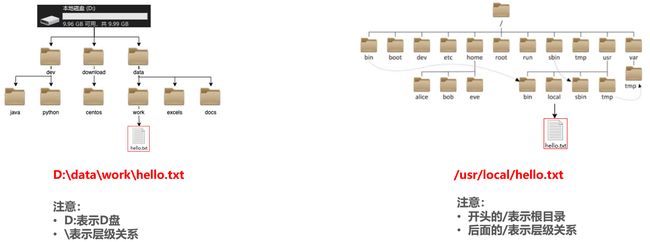
Linux命令入门
Linux命令基础格式
无论是什么命令,用于什么用途,在Linux中,命令有其通用的格式:
![]()
command: 命令本身
-options:[可选,非必填]命令的一些选项,可以通过选项控制命令的行为细节
parameter:[可选,非必填]命令的参数,多数用于命令的指向目标等
语法中的[],表示可选的意思
ls命令
-a -l -h 是可选的选项
Linux路径是此命令可选的参数
当不使用选项和参数,直接使用ls命令本体,表示:以平铺形式,列出当前工作目录下的内容

HOME目录和工作目录

直接输入ls命令,表示列出当前工作目录下的内容,当前工作目录是?
Linux系统的命令行终端,在启动的时候,默认会加载:
-
当前登录用户的HOME目录作为当前工作目录,所以ls命令列出的是HOME目录的内容
-
HOME目录:每个Linux操作用户在Linux系统的个人账户目录,路径在:/home/用户名
- 如,图中的Linux用户是pgw,其HOME目录是:/home/pgw
- Windows系统和Linux系统,均设有用户的HOME目录,如图:

ls命令的参数
刚刚展示了,直接使用ls命令,并未使用选项和参数。
![]()
那么ls的选项和参数具体有什么作用呢?首先我们先来看参数。
- 当ls不使用参数,表示列出:当前工作目录的内容,即用户的HOME目录
- 当使用参数,ls命令的参数表示:指定一个Linux路径,列出指定路径的内容
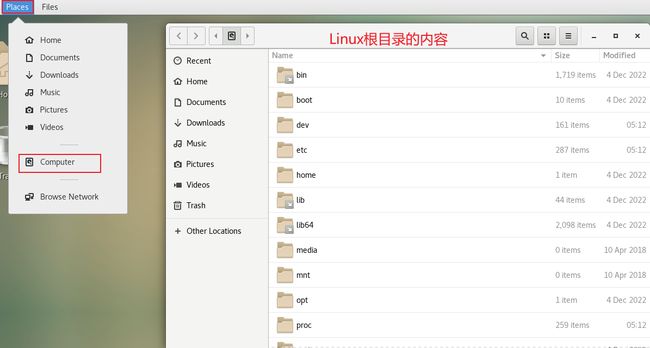
ls 命令的 -a选项
如下语法,ls命令是可以使用选项的
![]()
- -a选项,表示:all的意思,即列出全部文件(包含隐藏的文件/文件夹)

可以看到,ls -a 对比 ls 列出的内容更多了。
- 图中以.开头的,表示是Linux系统的隐藏文件/文件夹(只要以.开头,就能自动隐藏)
- 只有通过-a选项,才能看到这些隐藏的文件/文件夹
ls 命令的 -l选项
- -l选项,表示:以列表(竖向排列)的形式展示内容,并展示更多信息
-l选项其实和图形化中,文件夹以列表形式排列是一个意思
ls命令选项的组合使用
语法中的选项是可以组合使用的,比如学习的-a和-l可以组合应用。
写法:
- ls -l -a
- ls -la
- ls -al
ls选项和参数的组合使用
ls 命令的 -h选项
![]()
- -h 表示以易于阅读的形式,列出文件大小,如K、M、G
- -h选项必须要搭配 -l 一起使用
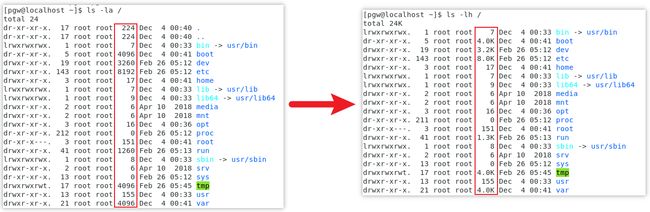
目录切换相关命令(cd/pwd)
cd命令
cd 切换工作目录
当Linux终端(命令行)打开的时候,会默认以用户的HOME目录作为当前的工作目录
我们可以通过cd命令,更改当前所在的工作目录。
cd命令来自英文:Change Directory
- cd命令无需选项,只有参数,表示要切换到哪个目录下
- cd命令直接执行,不写参数,表示回到用户的HOME目录

pwd命令
pwd 查看当前工作目录
通过ls来验证当前的工作目录,其实是不恰当的。
我们可以通过pwd命令,来查看当前所在的工作目录。
pwd命令来自:Print Work Directory
语法:pwd
- pwd命令,无选项,无参数,直接输入pwd即可

相对路径、绝对路径和特殊路径符

如图,通过pwd得知当前所在是HOME目录:/home/pgw
现在想要通过cd命令,切换工作目录到Desktop文件夹中去。
那么,cd命令的参数(Linux路径)如何写呢?
- cd /home/pgw/Desktop
- cd Desktop
上述两种写法,都可以正确的切换目录到指定的Desktop中。
cd /home/itheima/Desktop 绝对路径写法
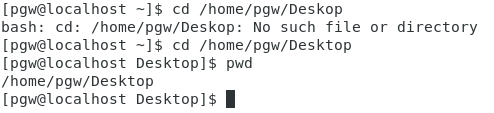
绝对路径:以根目录为起点,描述路径的一种写法,路径描述以/开头
相对路径:以当前目录为起点,描述路径的一种写法,路径描述无需以/开头
如图,当前工作目录处于:/home/pgw/Desktop
现在想要,向上回退一级,切换目录到/home/pgw中,如何做?
可以直接通过cd,即可回到HOME目录
也可以通过特殊路径符来完成。
特殊路径符:
. 表示当前目录,比如 cd ./Desktop 表示切换到当前目录下的Desktop目录内,和cd Desktop效果一致
-
… 表示上一级目录,比如:cd … 即可切换到上一级目录,cd …/… 切换到上二级的目录
- 表示HOME目录,比如:cd ~ 即可切换到HOME目录或cd ~/Desktop,切换到HOME内的Desktop目录

创建目录命令(mkdir)
mkdir命令
通过mkdir命令可以创建新的目录(文件夹)
mkdir来自英文:Make Directory
- 参数必填,表示Linux路径,即要创建的文件夹的路径,相对路径或绝对路径均可
- -p选项可选,表示自动创建不存在的父目录,适用于创建连续多层级的目录

mkdir -p 选项
会报错,因为上级目录itcast和good并不存在,所以无法创建666目录
注意:创建文件夹需要修改权限,请确保操作均在HOME目录内,不要在HOME外操作
涉及到权限问题,HOME外无法成功
后续才讲解权限管控的知识
文件操作命令part1(touch、cat、more)
touch命令
touch 创建文件
可以通过touch命令创建文件
语法:
![]()
touch命令无选项,参数必填,表示要创建的文件路径,相对、绝对、特殊路径符均可以使用

cat命令
查看文件内容
有了文件后,我们可以通过cat命令查看文件的内容。
不过,现在我们还未学习vi编辑器,无法向文件内编辑内容,所以,暂时,我们先通过图形化
准备好文件内容后,可以通过cat查看内容。
语法:
![]()
cat同样没有选项,只有必填参数,参数表示:被查看的文件路径,相对、绝对、特殊路径符都可以使用

more命令
查看文件内容
more命令同样可以查看文件内容,同cat不同的是:
- cat是直接将内容全部显示出来
- more支持翻页,如果文件内容过多,可以一页页的展示
语法:
![]()
同样没有选项,只有必填参数,参数表示:被查看的文件路径,相对、绝对、特殊路径符都可以使用
Linux系统内置有一个文件,路径为:/etc/services,可以使用more命令查看
more /etc/services
- 在查看的过程中,通过空格翻页
- 通过q退出查看
文件操作命令part2(cp、mv、rm)
cp命令
复制文件文件夹
cp命令可以用于复制文件\文件夹,cp命令来自英文单词:copy
语法:
![]()
-r选项,可选,用于复制文件夹使用,表示递归
参数1,Linux路径,表示被复制的文件或文件夹
参数2,Linux路径,表示要复制去的地方
复制文件夹

复制文件夹,必须使用-r选项,否则不会生效
mv命令
移动文件或文件夹
mv命令可以用于移动文件\文件夹,mv命令来自英文单词:move
语法:
参数1,Linux路径,表示被移动的文件或文件夹
参数2,Linux路径,表示要移动去的地方,如果目标不存在,则进行改名,确保目标存在



rm命令
删除文件、文件夹
rm命令可用于删除文件、文件夹
rm命令来自英文单词:remove
-
同cp命令一样,-r选项用于删除文件夹
-
-f表示force,强制删除(不会弹出提示确认信息)
- 普通用户删除内容不会弹出提示,只有root管理员用户删除内容会有提示
- 所以一般普通用户用不到-f选项
-
参数1、参数2、…、参数N 表示要删除的文件或文件夹路径,按照空格隔开
演示强制删除,-f选项
可以通过 su - root,并输入密码123456(和普通用户默认一样)临时切换到root用户体验
通过输入exit命令,退回普通用户。(临时用root,用完记得退出,不要一直用,关于root我们后面会讲解)

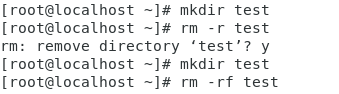
rm删除文件、文件夹 - 通配符
rm命令支持通配符 *,用来做模糊匹配
- 符号* 表示通配符,即匹配任意内容(包含空),示例:
- test*,表示匹配任何以test开头的内容
- *test,表示匹配任何以test结尾的内容
- *test *,表示匹配任何包含test的内容
演示:
- 删除所有以test开头的文件或文件夹


查找命令(which、find)
which命令
我们在前面学习的Linux命令,其实它们的本体就是一个个的二进制可执行程序。
和Windows系统中的.exe文件,是一个意思。
我们可以通过which命令,查看所使用的一系列命令的程序文件存放在哪里
find命令
按文件名查找文件
在图形化中,我们可以方便的通过系统提供的搜索功能,搜索指定的文件。
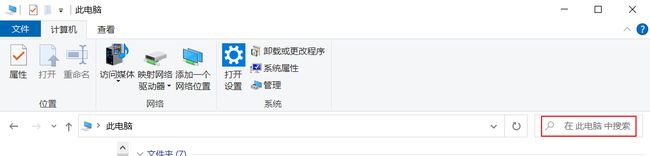
同样,在Linux系统中,我们可以通过find命令去搜索指定的文件。
语法:
![]()
为了确保后续演示,拥有最大的权限,可以在整个系统完成搜索
我们可以切换到root用户以获得管理员权限
执行命令:su - root
输入密码:123456(和你普通用户的密码一样)
ps:账户、权限等内容,在后续章节讲解,现在先简单用一下

查找文件名叫做:test的文件,从根目录开始搜索
基于语法,可以有命令:
find / -name “test”

find命令 - 通配符
根据语法:
![]()
被查找文件名,支持使用通配符 * 来做模糊查询。
- 符号* 表示通配符,即匹配任意内容(包含空),示例:
- test*,表示匹配任何以test开头的内容
- *test,表示匹配任何以test结尾的内容
- *test *,表示匹配任何包含test的内容
基于通配符的含义,可以结合find命令做文件的模糊查询。
查找所有以test开头的文件:find / -name “test*”

查找所有以test结尾的文件:find / -name “*test”

查找所有包含test的文件:find / -name “*test *”

find命令 - 按文件大小查找文件
语法:
![]()
- +、- 表示大于和小于
- n表示大小数字
- kMG表示大小单位,k(小写字母)表示kb,M表示MB,G表示GB
示例:
- 查找小于10KB的文件: find / -size -10k
- 查找大于100MB的文件:find / -size +100M
- 查找大于1GB的文件:find / -size +1G
grep、wc和管道符
grep命令
可以通过grep命令,从文件中通过关键字过滤文件行。
语法:
![]()
选项-n,可选,表示在结果中显示匹配的行的行号。
参数:关键字,必填,表示过滤的关键字,带有空格或其它特殊符号,建议使用””将关键字包围起来(建议都用""包围)
参数:文件路径,必填,表示要过滤内容的文件路径,可作为内容输入端口
现在,通过touch命令在HOME目录创建itheima.txt,并通过图形化页面编辑并保存如下内容:

wc命令
做数量统计
可以通过wc命令统计文件的行数、单词数量等
语法:
![]()
- 选项,-c,统计bytes数量
- 选项,-m,统计字符数量
- 选项,-l,统计行数
- 选项,-w,统计单词数量
- 参数,文件路径,被统计的文件,可作为内容输入端口
管道符
学习了grep命令后,我们在来学习一个新的特殊符号,管道符:|

如上图:
cat itheima.txt的输出结果(文件内容)
作为右边grep命令的输入(被过滤文件)
管道符的应用非常多
cat itheima.txt的结果给 grep itcast 使用
cat itheima.txt | grep itcast 的结果给 grep itheima使用
echo、重定向符和tail
echo命令
可以使用echo命令在命令行内输出指定内容
语法:
![]()
- 无需选项,只有一个参数,表示要输出的内容,复杂内容可以用""包围
演示:
反引号`
本意是想,输出当前的工作路径,但是pwd被作为普通字符输出了。
我们可以通过将命令用反引号(通常也称之为飘号)`将其包围
重定向符
我们再来学习两个特殊符号,重定向符:>和>>
- >,将左侧命令的结果,覆盖写入到符号右侧指定的文件中
- >>,将左侧命令的结果,追加写入到符号右侧指定的文件中
演示:
tail命令
使用tail命令,可以查看文件尾部内容,跟踪文件的最新更改,语法如下:
![]()
参数,Linux路径,表示被跟踪的文件路径
选项,-f,表示持续跟踪
选项, -num,表示,查看尾部多少行,不填默认10行
查看test.txt文件的尾部10行:tail test.txt

查看test.txt文件的尾部3行:tail -3 test.txt

使用-f选项,可以持续跟踪文件更改
复制一个新的FinalShell的标签或打开一个新的终端
在第一个标签中,执行:touch test.txt,创建一个test.txt文件
在第一个标签中,执行:tail -f test.txt,持续跟踪文件更改
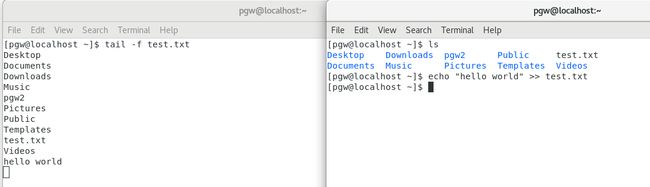
在第二个标签中,多次执行:echo “内容” >> test.txt,向文件追加内容
vi编辑器
vi\vim编辑器介绍
vi\vim是visual interface的简称, 是Linux中最经典的文本编辑器
同图形化界面中的 文本编辑器一样,vi是命令行下对文本文件进行编辑的绝佳选择。
vim 是 vi 的加强版本,兼容 vi 的所有指令,不仅能编辑文本,而且还具有 shell 程序编辑的功能,可以不同颜色的字体来辨别语法的正确性,极大方便了程序的设计和编辑性。
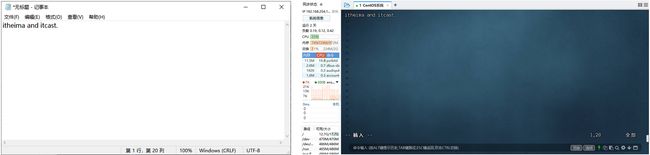
vi\vim编辑器的三种工作模式
命令模式(Command mode)
命令模式下,所敲的按键编辑器都理解为命令,以命令驱动执行不同的功能。
此模型下,不能自由进行文本编辑。
输入模式(Insert mode)
也就是所谓的编辑模式、插入模式。
此模式下,可以对文件内容进行自由编辑。
底线命令模式(Last line mode)
以:开始,通常用于文件的保存、退出。

命令模式
vim兼容全部的vi功能,后续全部使用vim命令
如果文件路径表示的文件不存在,那么此命令会用于编辑新文件
如果文件路径表示的文件存在,那么此命令用于编辑已有文件
vi编辑器的快速体验
通过vi/vim命令编辑文件,会打开一个新的窗口,此时这个窗口就是:命令模式窗口
命令模式是vi编辑器的入口和出口
- 进入vi编辑器会进入命令模式
- 通过命令模式输入键盘指令,可以进入输入模式
- 输入模式需要退回到命令模式,然后通过命令可以进入底线命令模式
快速体验
-
输入完成后,按esc回退会命令模式
-
在命令模式内,按键盘 : ,进入底线命令模式
命令模式快捷键
经过刚刚的快速体验,想必同学们对于3种模式的切换有了一定的了解。
注:
该内容是根据B站黑马程序员学习时所记,相关资料可在B站查询:黑马程序员新版Linux零基础快速入门到精通,全涵盖linux系统知识、常用软件环境部署、Shell脚本、云平台实践、大数据集群项目实战等